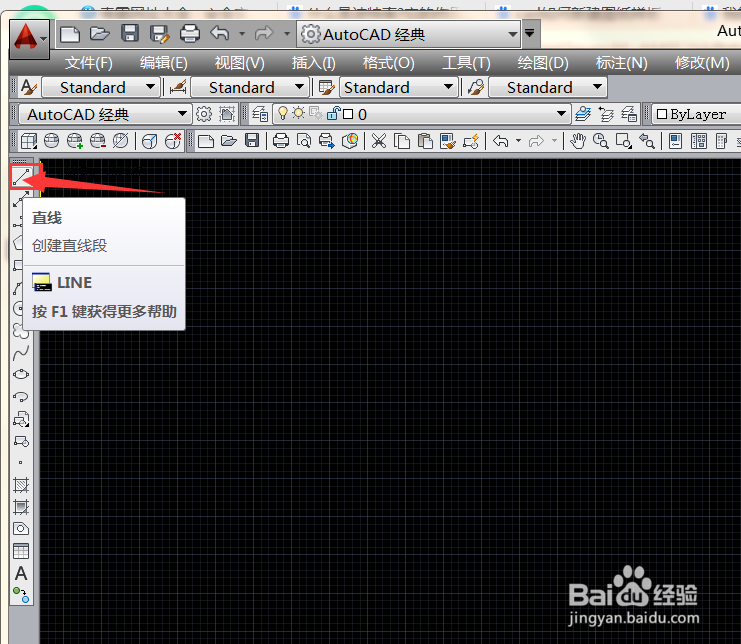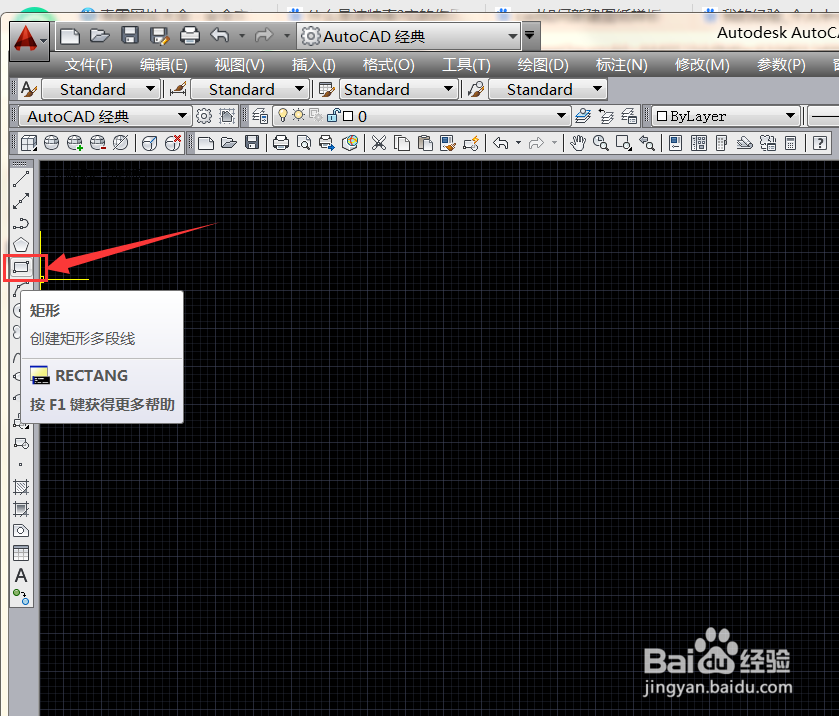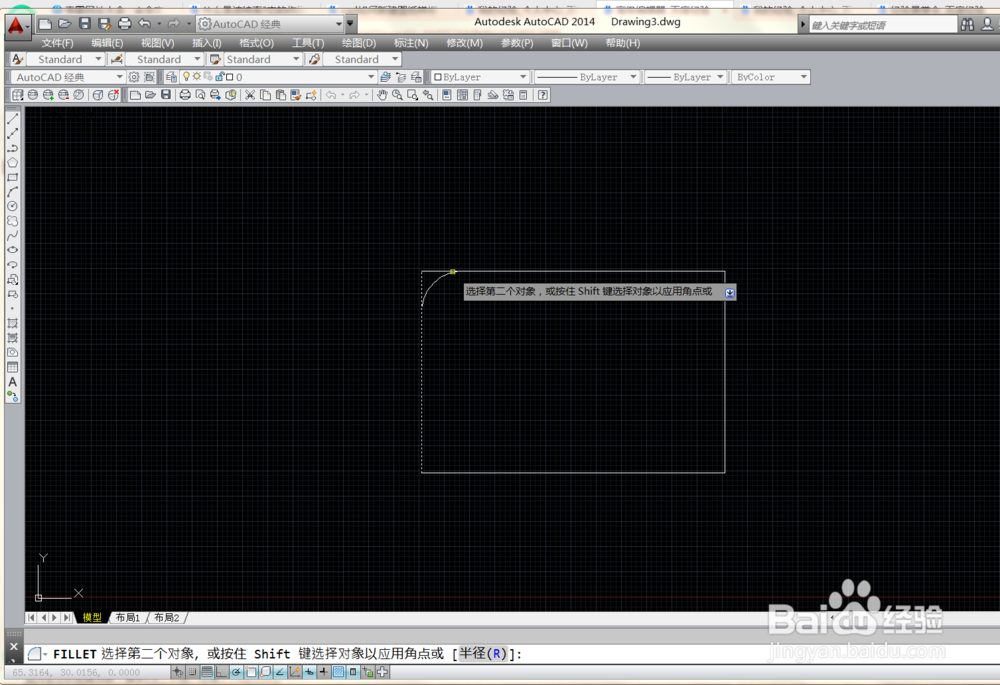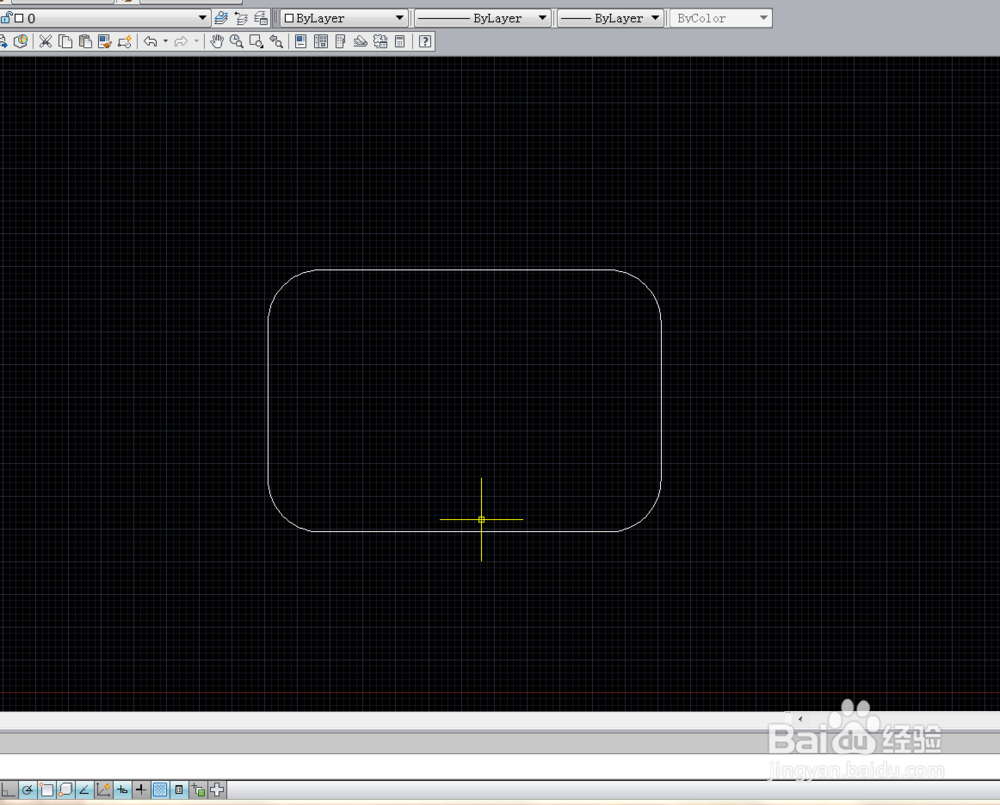CAD怎么画矩形和矩形怎么让直角变圆角
1、首先打开【CAD 2014】,点击界面右上角图标,然后点击【新建】,创建新的图形模板
2、其次:在绘图界面右边工具栏点开【直线】命令,使用直线命令在图纸上绘制合适大小的矩形
3、第三步:或者点开右边工具栏的【矩形】命令,然后在图纸上点击鼠标左键,移动光标调整矩形大小,聪艄料姹再次点击鼠标左键即可。
4、第四步:在绘图界面顶部命令栏中点开【修改】,再点开【圆角】
5、第五步:在点开【圆角】命令之后,直接点击键盘字母【R】,然后点击【回车键】。
6、第六步:输入作用在矩形圆角的【半径】,该数值不能大于矩形的宽或长,然后点击键盘【回车键】。
7、第七步:移动光标,依次点击选择组成直角的两条边,即可将直角变为圆角
声明:本网站引用、摘录或转载内容仅供网站访问者交流或参考,不代表本站立场,如存在版权或非法内容,请联系站长删除,联系邮箱:site.kefu@qq.com。
阅读量:94
阅读量:75
阅读量:31
阅读量:77
阅读量:20